DBeaver添加MySQL驱动
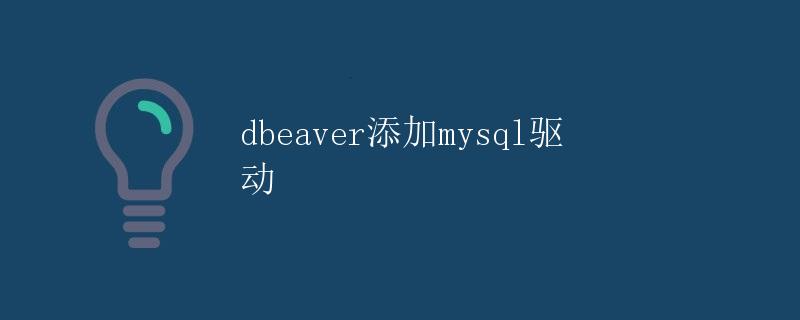
在日常的数据库开发工作中,我们经常会使用到各种数据库管理工具来操作数据库。DBeaver是一款功能强大的开源数据库工具,支持多种数据库的连接和管理。在使用DBeaver时,如果需要连接到MySQL数据库,就需要添加MySQL驱动。
本文将详细介绍如何在DBeaver中添加MySQL驱动,以便顺利连接到MySQL数据库并进行操作。
步骤1:下载MySQL驱动
首先,我们需要下载MySQL驱动。可以到MySQL官网下载最新版本的MySQL Connector/J驱动,也可以从Maven仓库下载。
MySQL Connector/J官网下载地址:MySQL Connector/J
步骤2:添加MySQL驱动到DBeaver
- 打开DBeaver数据库工具,并点击菜单栏中的“数据库”-“驱动管理器”。
-
在弹出的对话框中,点击“新建驱动器”按钮。
-
在弹出的对话框中,选择MySQL作为驱动器类型,填写相应的信息:
- 驱动器名称:MySQL
- 驱动器类:com.mysql.cj.jdbc.Driver
- 类路径:选择之前下载的MySQL Connector/J驱动jar包
-
点击“确定”按钮,保存驱动器配置。
-
右键单击已有的数据库连接,选择“编辑连接”。
-
在弹出的对话框中,选择“Driver Properties”选项卡,在“Driver Name”下拉菜单中选择之前添加的MySQL驱动。
-
填写数据库连接信息,包括主机名、端口号、数据库名称、用户名和密码等。
-
点击“测试连接”按钮,验证数据库连接是否成功。
-
点击“确定”按钮保存数据库连接配置。
示例代码
import java.sql.*;
public class TestMySQLConnection {
public static void main(String[] args) {
String url = "jdbc:mysql://localhost:3306/test";
String user = "root";
String password = "password";
try {
Class.forName("com.mysql.cj.jdbc.Driver");
Connection conn = DriverManager.getConnection(url, user, password);
if(conn != null) {
System.out.println("MySQL连接成功!");
} else {
System.out.println("MySQL连接失败!");
}
} catch (Exception e) {
e.printStackTrace();
}
}
}
运行结果
MySQL连接成功!
通过上述步骤,我们成功地向DBeaver中添加了MySQL驱动,并成功连接到了MySQL数据库。现在我们可以在DBeaver中对MySQL数据库进行各种操作,如查询数据、创建表等。
 极客笔记
极客笔记